
- •ДВУХМЕРНОЕ ПРОЕКТИРОВАНИЕ И ЧЕРЧЕНИЕ
- •ВВЕДЕНИЕ
- •БЫСТРОЕ НАЧАЛО
- •Требования к системе
- •Требования к компьютеру
- •Требования к программному обеспечению
- •Установка T-FLEX CAD
- •Запуск программы установки
- •Установка электронного ключа защиты
- •Что делает программа установки?
- •Что вы видите в окне T-FLEX CAD?
- •Элементы управления
- •Основные понятия и метод построения чертежа
- •Краткие инструкции
- •Отмена команды
- •Начало работы, сохранение чертежа, окончание работы
- •Функциональные клавиши
- •КРАТКИЙ ВВОДНЫЙ КУРС
- •Создание параметрического чертежа
- •Создание эскиза - непараметрического чертежа
- •ОСНОВНЫЕ ПОЛОЖЕНИЯ РАБОТЫ С СИСТЕМОЙ
- •Управление документами
- •Создание нового документа
- •Открытие документа
- •Перемещение, увеличение и уменьшение изображения чертежа в окне текущего чертежа
- •Статусная строка
- •Инструментальная панель
- •Системная панель
- •Окно общего вида
- •Использование меню документов
- •Линейка
- •Окно «Свойство»
- •Автоменю
- •Окно текущего чертежа
- •Открытие нового окна
- •Закрытие всех окон
- •Упорядочивание окон
- •Полосы прокрутки окна текущего чертежа
- •Разделение окна чертежа
- •Выбор текущего окна
- •Изменение размеров окна и закрытие окна
- •Активизированные команды
- •Дерево модели
- •Использование сетки
- •Создание и редактирование элементов чертежа
- •Общие принципы создания и редактирования элементов
- •Использование буфера обмена
- •Редактирование элементов
- •Отмена действий пользователя
- •Общие принципы задания параметров. Задание параметров с помощью переменных
- •Задание общих параметров элементов системы. Цвет, уровень, слой, приоритет
- •Цвет элементов
- •Слой элементов. Выбор слоя для элементов. Создание слоёв и задание их параметров
- •Уровень элементов
- •Приоритет элементов
- •Управление видимостью элементов
- •НАСТРОЙКА СИСТЕМЫ
- •Настройка установок
- •Закладка «Пользователь»
- •Закладка «Разное»
- •Закладка «Файлы»
- •Закладка «Сохранение»
- •Закладка «Цвета»
- •Закладка «Фрагменты»
- •Закладка «Привязки»
- •Закладка «Эскиз»
- •Закладка «Окна»
- •Закладка «Папки»
- •Закладка «Спецификация»
- •Закладка «3D»
- •Настройка инструментальных панелей и клавиатуры
- •Изменение видимости инструментальных панелей
- •Закладка «Панели»
- •Создание новой панели
- •Закладка «Команды»
- •Закладка «Клавиатура»
- •Закладка «Меню пользователя»
- •БИБЛИОТЕКИ
- •Конфигурации библиотек, меню документов
- •Контекстное меню для работы в окне «Меню документов»
- •Команды для работы с конфигурациями библиотек
- •НАСТРОЙКА ЧЕРТЕЖА
- •Настройка чертежа
- •Закладка «Общие»
- •Закладка «Шрифт»
- •Закладка «Размеры»
- •Закладка «Альтернативные размеры»
- •Закладка «Прорисовка»
- •Закладка «Разное»
- •Закладка «Цвета»
- •Закладка «Экран»
- •Закладка «Просмотр»
- •Закладка «Символы»
- •Закладка «3D»
- •Параметры по умолчанию.
- •СТРАНИЦЫ
- •Общие сведения
- •Работа со страницами документа
- •Закладки страниц
- •Особенности работы с многостраничным документом
- •ПРЯМЫЕ
- •Построение прямых
- •Прямые, построенные на основе 2D проекции, 2D фрагмента или копии
- •Параметры прямых
- •Укороченные прямые
- •Использование численных параметров
- •Редактирование прямых
- •Изменение отношений между линиями построения
- •Удаление линий построения
- •Заключение
- •ОКРУЖНОСТИ
- •Примеры построения окружностей
- •Построение окружностей
- •Способы построения окружностей
- •Параметры окружности
- •Редактирование окружностей
- •Заключение
- •ЭЛЛИПСЫ
- •Построение эллипсов
- •Параметры эллипсов
- •Редактирование эллипсов
- •УЗЛЫ
- •Построение узлов
- •Узлы на основе элементов построения
- •«Свободные» узлы
- •Узлы с фрагментов. Имена узлов
- •Узлы, лежащие в характерных точках элементов
- •Заключение
- •СПЛАЙНЫ
- •Основные положения
- •Построение сплайнов
- •Параметры сплайнов
- •Редактирование сплайнов
- •ЭКВИДИСТАНТЫ
- •Построение эквидистант
- •Параметры эквидистант
- •Редактирование эквидистант
- •ФУНКЦИИ
- •Задание функции
- •Пример построения эвольвенты
- •Редактирование функции
- •ПУТИ
- •Построение 2D путей
- •Параметры 2D путей
- •Редактирование 2D путей
- •Редактирования типа отдельного участка пути
- •Удаление узловой точки контура пути
- •Изменение местоположения узловой точки контура пути
- •Создание дополнительных узловых точек контура пути
- •ЛИНИИ ИЗОБРАЖЕНИЯ
- •Создание линий изображения
- •Выбор режима рисования. Режимы «свободного» и «связанного» рисования
- •Параметры линии изображения
- •Использование опций выбора элементов построения
- •Пример создания последовательности линий изображения
- •Несколько рекомендаций по созданию линий изображения
- •Основные правила построения линий изображения
- •Использование сетки в режиме «свободного» рисования
- •Редактирование линий изображения
- •Подробнее об указанных опциях
- •ПРОСТАНОВКА ОСЕЙ
- •Нанесение осевых линий
- •Параметры осевых линий
- •Редактирование осей
- •СОЗДАНИЕ ЭСКИЗА
- •Создание эскиза
- •Использование немодального диалога «Свойства»
- •Объектные привязки
- •Непрерывный ввод линий
- •Использование смещения от узла
- •Построение отрезков
- •Построение дуг
- •Построение окружности
- •Построение многоугольников
- •Построение фасок и скруглений
- •Осевые линии
- •Способы модификации отрезков
- •Параметры линии изображения
- •Редактирование эскиза
- •ФАСКИ
- •Создание фасок
- •Создание фаски по узлу, через который проходит контур штриховки
- •Создание фаски по линиям изображения
- •Параметры фасок
- •Редактирование фасок
- •ШТРИХОВКИ, ЗАЛИВКИ
- •Нанесение штриховок
- •Параметры штриховки
- •Закладка «Заполнение»
- •Закладка «Обводка»
- •Задание параметров штриховки в системной панели
- •Задание контура штриховки
- •Режим автоматического поиска контура штриховки
- •Режим ручного ввода контура штриховки
- •Изменение штриховок или заливок
- •Изменение параметров штриховки или заливки
- •Удаление всей области штриховки или заливки
- •Добавление нового контура к области штриховки или заливки
- •Перезадание контура штриховки
- •Редактирование отдельного контура
- •КОПИИ
- •Копирование элементов
- •Копирование методом переноса
- •Копирование методом поворот
- •Копирование методом симметрии
- •Копирование методом гомотетии
- •Создание операции копирования
- •Создание перемещения
- •Параметры перемещения
- •Создание симметричной копии
- •Создание линейного массива
- •Параметры линейного массива
- •Создание кругового массива
- •Параметры кругового массива
- •Редактирование копий
- •ЧЕРТЁЖНЫЕ ВИДЫ. ВЫНОСНЫЕ ЭЛЕМЕНТЫ
- •Основные сведения
- •Создание чертёжного вида
- •Создание выносных элементов на основе чертёжного вида
- •Особенности масштабирования чертёжных видов
- •Редактирование чертёжных видов
- •Редактирование чертёжного вида
- •Редактирование изображения на чертёжном виде
- •КАРТИНКИ, OLE-ОБЪЕКТЫ
- •Картинки
- •Вставка OLE-объектов
- •Контекстное меню. Команда «Связи»
- •Контекстное меню. Команда «Редактировать»
- •Контекстное меню. Команда «Открыть»
- •Команда «Обновить ссылки»
- •РАЗМЕРЫ
- •Нанесение размеров
- •Размеры между двумя прямыми или между прямой и узлом
- •Размеры между двумя узлами
- •Создание размера дуги окружности
- •Размеры по одной линии изображения
- •Создание цепочек размеров
- •Строительные размеры (отметки уровней)
- •Размеры на окружности
- •Параметры размеров
- •Закладка «Общие»
- •Закладка «Строки»
- •Закладка «Масштаб»
- •Закладка «Стиль»
- •Закладка «Допуск»
- •Закладка «Альтернативные размеры»
- •Особенности задания параметров для угловых размеров
- •Особенности задания параметров для размеров на окружности
- •Особенности задания параметров для строительных размеров
- •Параметры для новых размеров
- •Редактирование размеров
- •НАДПИСИ
- •Создание надписей
- •Параметры надписи
- •Закладка «Стиль»
- •Закладка «Строки»
- •Закладка «Шрифт»
- •Редактирование надписей
- •ДОПУСКИ ФОРМЫ И РАСПОЛОЖЕНИЯ ПОВЕРХНОСТЕЙ. ОБОЗНАЧЕНИЯ БАЗ
- •Создание обозначений допусков формы и баз
- •Создание допуска
- •Создание выноски или допуска с выноской
- •Создание выноски или базы с выноской
- •Параметры допуска
- •Редактирование допусков
- •ШЕРОХОВАТОСТИ
- •Создание шероховатости
- •Параметры шероховатости
- •Закладка «Тип»
- •Закладка «Стиль»
- •Редактирование шероховатости
- •ОБОЗНАЧЕНИЕ ВИДА
- •Создание обозначений вида
- •Простое сечение
- •Сложное сечение
- •Вид по стрелке
- •Редактирование обозначения вида
- •ТЕКСТЫ
- •Создание текстов
- •Создание строчного текста
- •Надстрочный и подстрочный текст. Использование переменных в текстах
- •Редактирование строчного текста
- •Создание параграф текста
- •Задание положения и размера текста
- •Ввод содержимого текста
- •Редактирование параграф текста
- •Создание многострочного текста
- •Редактирование многострочного текста
- •Создание таблиц
- •Закладка "Таблица"
- •Редактирование таблиц
- •Работа со словарем
- •Вставка текста из словаря
- •Создание новых записей в словаре
- •СОЗДАНИЕ СБОРОЧНЫХ ЧЕРТЕЖЕЙ. ИСПОЛЬЗОВАНИЕ ФРАГМЕНТОВ
- •Особенности создания сборочных чертежей
- •Методы создания сборочных моделей
- •Переменные фрагмента
- •Модификация чертежей фрагментов при вставке в сборку
- •Удаление невидимых линий
- •Привязка к элементам фрагментов
- •Создание спецификации сборки
- •Деталировочные чертежи на основе фрагментов
- •Проектирование «Сверху вниз»
- •Проектирование методом «Снизу-вверх»
- •Способы привязки фрагментов
- •Векторы привязки
- •Точки привязки
- •Нанесение фрагментов на чертёж
- •Выбор файла фрагмента и задание параметров вставки фрагмента в сборку
- •Выбор фрагмента из библиотеки
- •Задание значений внешних переменных фрагмента
- •Задание привязки фрагмента на сборочном чертеже
- •Повторное нанесение фрагмента
- •Параметры фрагмента
- •Работа с фрагментами в контексте сборки
- •Создание фрагмента в контексте сборки
- •Выделение фрагмента в контексте сборки
- •Редактирование фрагментов
- •Изменение привязки фрагмента
- •Обрезка фрагмента по штриховке
- •Редактирование фрагмента в контексте сборки
- •Обновление фрагментов
- •ПЕРЕМЕЩЕНИЕ И КОПИРОВАНИЕ 2D ЭЛЕМЕНТОВ
- •Перемещение 2D элементов
- •Опции команды
- •Особенности перемещения/дублирования различных элементов T-FLEX CAD
- •Копирование через буфер обмена
- •ЗАМЕНА ЭЛЕМЕНТОВ
- •ПЕРЕМЕННЫЕ
- •Основные положения
- •Что такое переменная?
- •Имя переменной
- •Выражение
- •Операнды выражения
- •Действия (операции) в выражениях
- •Логические операции
- •Стандартные математические функции
- •Создание и использование переменных
- •Редактор переменных
- •Окно редактора переменных
- •Внешняя переменная
- •Создание новой переменной
- •Выражение, определяющее значение переменной
- •Комментарий переменной
- •Удаление переменной
- •Переименование переменной
- •Скрытые переменные
- •Чтение и запись переменных из внешних файлов
- •Список значений переменной
- •Команды настройки окна редактора
- •Завершение работы редактора переменных
- •Переменная - функция
- •Вспомогательные команды редактора переменных
- •Поиск и сортировка переменных по именам
- •Команды редактирования строки
- •Редактирование внешних переменных
- •Использование переменных в T-FLEX CAD
- •Переменные и линии построения
- •Переменные и уровни видимости
- •Использование функций ATOT (), LTOT (), SATOT (), SLTOT ().
- •Использование функции GET ()
- •Использование функции CHECK ()
- •Связи переменных
- •ГЛОБАЛЬНЫЕ ПЕРЕМЕННЫЕ
- •БАЗЫ ДАННЫХ
- •Создание внутренней базы данных
- •Функции отбора значений из внутренних баз данных REC (), FREC (), VAL (), FIND ()
- •Команды редактора баз данных
- •Базы данных по ссылке
- •Особености создания базы данных по ссылке для формата (*.xls)
- •Создание и редактирование внешней базы данных
- •Функции отбора значений из внешних баз данных DBF () и DBFWIN ()
- •Функция отбора значений из внешних баз данных MDB ()
- •ИЗМЕНЕНИЕ ЧЕРТЕЖА С ПОМОЩЬЮ РАЗМЕРОВ
- •ЭЛЕМЕНТЫ УПРАВЛЕНИЯ
- •Общие сведения
- •Создание диалога
- •Применение диалога
- •Параметризация при создании диалога
- •Работа с несколькими диалогами
- •Изменение элементов управления
- •АНИМАЦИЯ
- •Анимация модели командой "Анимировать модель"
- •Приложение "Создание сценариев анимации"
- •Создание нового графика
- •Добавление/изменение точек графика
- •Выбор узлов графика
- •Удаление узлов графика
- •Сглаживание графика
- •Сетка
- •Ведомые графики
- •Общие параметры анимации
- •Масштабирование окна графика
- •Управление анимацией
- •Пример анимации хода часов
- •Пример анимации разборки пирамиды
- •ОПТИМИЗАЦИЯ
- •Общие сведения
- •Задание на оптимизацию
- •Примеры применения оптимизации
- •Задача на нахождение положения натяжного ролика
- •Задача об оптимизации объема бутылки
- •ОФОРМЛЕНИЕ ЧЕРТЕЖЕЙ
- •Создание основной надписи (нанесение форматки на документ)
- •Подбор основной надписи
- •Технические требования
- •Неуказываемая шероховатость
- •Обновление оформления
- •Настройка
- •Закладка «Основные надписи»
- •Закладка «Параметры основной надписи»
- •Закладка «Технические требования»
- •Закладка «Неуказываемая шероховатость»
- •Закладка «Подбор основной надписи»
- •СПЕЦИФИКАЦИИ
- •Работа со спецификацией
- •Состав спецификации
- •Подготовка данных для спецификации
- •Создание новой записи данных для спецификации
- •Создание спецификации
- •Создание спецификации на новой странице чертежа или в новом документе
- •Создание спецификации на существующей странице чертежа
- •Создание спецификации с помощью пустого прототипа
- •Как перейти от сборочного чертежа к документу спецификации
- •Как заполнить штамп спецификации
- •Редактирование разделов спецификации
- •Свойства спецификации
- •Закладка «Спецификация»
- •Закладка «Разделы»
- •Закладка «Колонки»
- •Закладка «Сортировка»
- •Закладка «Суммирование»
- •Редактирование спецификации
- •Удаление спецификации
- •Удаление всей спецификации
- •Удаление пустых страниц спецификации
- •Простановка позиции на сборочном чертеже
- •Редактирование позиций
- •Создание и редактирование прототипа спецификации
- •Создание прототипа спецификации на основе одного из существующих прототипов
- •Создание прототипа спецификации на основе «Пустого прототипа»
- •СОЗДАНИЕ АННОТАЦИЙ
- •Команда «Аннотации»
- •Редактор аннотаций
- •ПРОСМОТР/СЛАЙД
- •Создание просмотра/слайда
- •ПЕЧАТЬ ДОКУМЕНТОВ
- •Печать одного документа
- •Печать нескольких документов
- •СОЗДАНИЕ БИБЛИОТЕК ПАРАМЕТРИЧЕСКИХ ЭЛЕМЕНТОВ
- •Создание параметрического элемента библиотеки
- •Создание баз данных
- •Создание переменных на основе баз данных
- •Построение параметрического чертежа и 3D модели
- •Создание диалога
- •Добавление элемента в библиотеку
- •ACTIVEX
- •Использование Visual C++
- •Использование Visual Basic
- •Описание функций ActiveX T-FLEX CAD
- •ПРЕОБРАЗОВАНИЕ ДОКУМЕНТОВ, СОЗДАННЫХ В ПРЕДЫДУЩИХ ВЕРСИЯХ T-FLEX CAD
- •Работа с приложением «Конвертер файлов предыдущих версий»

Спецификации
После вызова команды появляется окно диалога “Разделы”.
В верхней строке данного окна отображается путь, где хранится используемая база данных. Установить используемую на данный момент базу данных можно в команде
“Настройка|Установки…” на закладке
“Спецификация”.
Разделы спецификации представлены в виде дерева, каждому разделу присвоен свой идентификационный номер. Для того чтобы добавить новый раздел, выберите раздел, внутри которого вы хотели бы создать подраздел, и нажмите кнопку [Добавить…]. В результате появится диалог “Добавить раздел”.
Здесь можно задать название для создаваемого раздела и идентификационный номер. Идентификатор обеспечивает связь между базой данных разделов и данными спецификации. По умолчанию присваивается первый свободный номер, начиная с 10000. Вы можете самостоятельно задать номер идентификатора. Если установленный вами номер уже зарезервирован, то система сообщит вам об этом. После подтверждения вновь созданный раздел будет занесен в
установленную базу данных и отобразится в дереве разделов и, следовательно, будет принимать участие при создании спецификаций.
Чтобы удалить раздел достаточно выбрать его из списка и нажать кнопку [Удалить].
Внимание: удалять разделы из списка не рекомендуется, так как могут быть утеряны связи между разделами и с ранее созданными спецификациями.
Изменить порядок расположения разделов в спецификации можно в диалоге свойств спецификации на закладке “Разделы”.
Чтобы сохранить базу данных под другим именем, воспользуйтесь кнопкой [Сохранить как…].
Свойства спецификации
В режиме редактирования спецификации окно диалога свойств редактируемой спецификации можно вызвать с помощью опции:
Свойства спецификации
Данная опция находится на панели “Редактирование спецификации”.
547
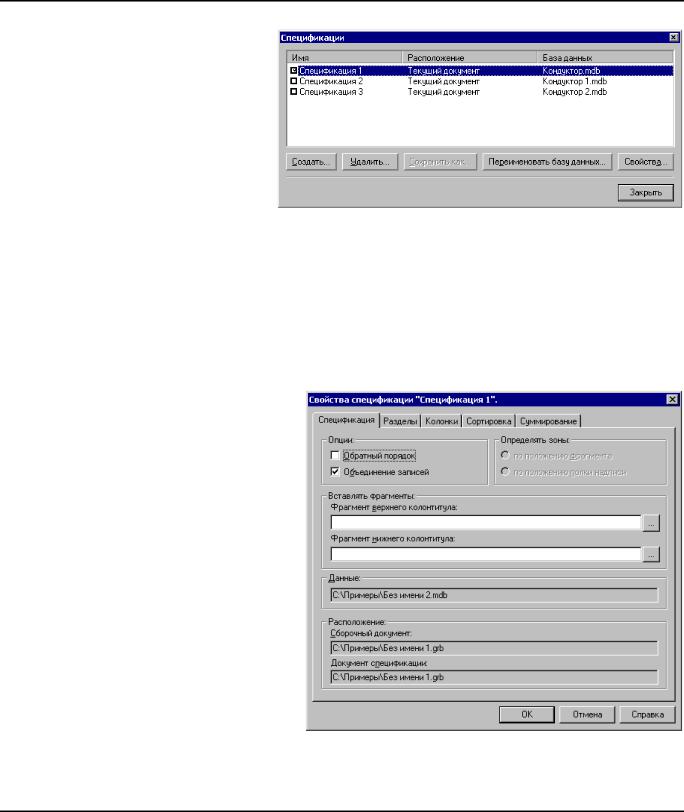
Двухмерное проектирование
Также окно диалога свойств спецификации можно вызвать из команды "ВМ:
Спецификации" (пиктограмма
 ). В этом случае сначала появится окно со списком всех спецификаций, присутствующих в данном документе.
). В этом случае сначала появится окно со списком всех спецификаций, присутствующих в данном документе.
Выберите из списка нужную спецификацию и нажмите кнопку
[Свойства…].
Окно диалога свойств спецификации можно вызвать ещё одним способом: когда система находится в режиме ожидания команды, подведите курсор к одной из записей текущей спецификации и нажмите
 , в появившемся контекстном меню выберите пункт “Свойства спецификации”. Если данный пункт в контекстном меню не отображен, то с помощью пункта “Другие” выберите элемент “Спецификация”.
, в появившемся контекстном меню выберите пункт “Свойства спецификации”. Если данный пункт в контекстном меню не отображен, то с помощью пункта “Другие” выберите элемент “Спецификация”.
В результате всех этих действий на экране появится диалоговое окно “Свойства спецификации”. В названии этого диалога будет отображено имя спецификации, для которой были вызваны свойства.
Закладка «Спецификация»
Объединение записей. Позволяет объединять строки спецификации с одинаковыми записями.
Например: если в сборочный чертёж вставляется один и тот же фрагмент несколько раз, то его данные сравниваются и, поскольку они одинаковы, то данный параметр позволяет объединить записи этих фрагментов в одну строку.
Обратный порядок. При установленном параметре записи в таблице спецификации будут расположены в обратном порядке, т.е. начиная со строки с наибольшим порядковым номером. Порядок расположения записей в таблице определяется правилами сортировки (см. ниже).
548
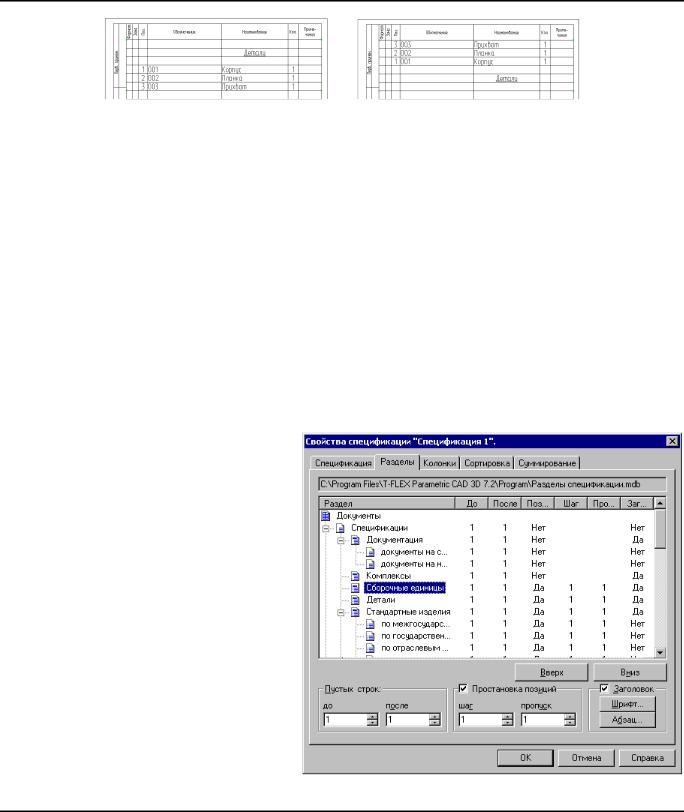
Спецификации
Определение зон. Данный параметр позволяет определять зоны в случае установленного режима автоматического определения зон (см. параграф “Подготовка данных для таблицы спецификации”). Может принимать следующие значения:
По положению фрагмента. Зоны будут определяться по положению фрагмента.
По положению полки надписи. Зоны будут определяться по положению полки надписи, обозначающей позицию фрагмента.
Группа параметров “Вставлять фрагменты” служит для определения имени документа, содержащего изображение заголовка таблицы спецификации, который был использован в файле прототипа.
Фрагмент верхнего колонтитула. В поле данного параметра указывается путь к файлу, где хранится заголовок таблицы спецификации. (Для верхнего расположения).
Фрагмент нижнего колонтитула. (Для нижнего расположения).
Данные. Отображается путь к файлу, где хранится база данных спецификации.
Группа параметров “Расположение” указывает путь к файлу или файлам, где хранятся сборочный чертёж и документ спецификации.
Закладка «Разделы»
В верхней строке данного окна отображается путь, где хранится используемая база данных.
Данная закладка содержит таблицу, в первой колонке которой находится список разделов в виде дерева, остальные столбцы таблицы отображают установленные параметры соответствующих разделов. Изменить наличие разделов можно в команде
Редактировать спецификации”. Тот порядок, с
которым перечислены разделы в данной таблице, будет выдерживаться при внесении разделов в спецификацию. Например, из представленной выше таблицы следует, что раздел “Сборочные единицы” при внесении его в спецификацию будет расположен
549
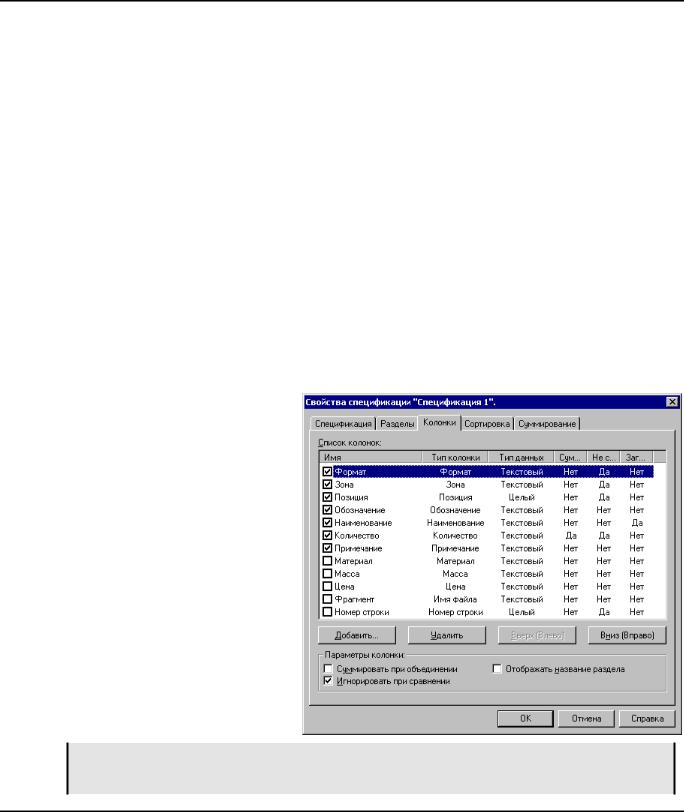
Двухмерное проектирование
после разделов “Документация” и “Комплексы”, и до раздела “Детали”. Изменить установленный порядок разделов можно с помощью кнопок [Вверх] и [Вниз].
Для изменения параметров раздела, выберите раздел из списка, параметры текущего раздела заполнят поля в нижней части окна. Вы можете ввести требуемые значения следующих параметров:
Пустых строк: до и после. Определяет количество пустых строк до и после заголовка раздела. Данные строки являются разделительными. Внести запись в такую строку невозможно.
Простановка позиций: Отвечает за простановку позиций в разделе. Если данный параметр установлен, то позиции будут проставляться. Если параметр не установлен, то при простановке позиций данный раздел будет игнорироваться.
Шаг. Определяет, с каким шагом будут проставляться позиции в разделе.
Пропуск. Определяет, сколько позиций будет пропущено в начале раздела. Первый номер позиции данного раздела будет равняться сумме последнего номера позиции предыдущего раздела и значения данного параметра.
Заголовок. Данный параметр позволяет отображать или не отображать в спецификации название заголовка раздела. С помощью кнопки [Шрифт] можно вызвать окно диалога для установки параметров шрифта заголовка раздела. Кнопка [Абзац] вызывает соответствующее окно диалога, где можно установить различные параметры форматирования для заголовка раздела, (см. главу “Тексты”).
Закладка «Колонки»
Закладка содержит список колонок с установленными параметрами. В таблицу спецификации заносятся данные тех колонок, которые помечены галочкой слева от имени колонки. Последовательность расположения колонок в списке сверху вниз определяет положение колонок в спецификации слева направо. Изменить положение колонок можно с помощью кнопок
[Вверх (Влево)] и [Вниз
(Вправо)]. Однако следует помнить, что изменение положение колонки не приводит к изменению положения соответствующей колонки шаблона таблицы спецификации, а также её ширины.
Соответствие между данными фрагмента и стандартными колонками таблицы спецификации определяется не заголовком колонки, а её типом. Для колонок с типом пользователя соответствие определяется по именам.
550
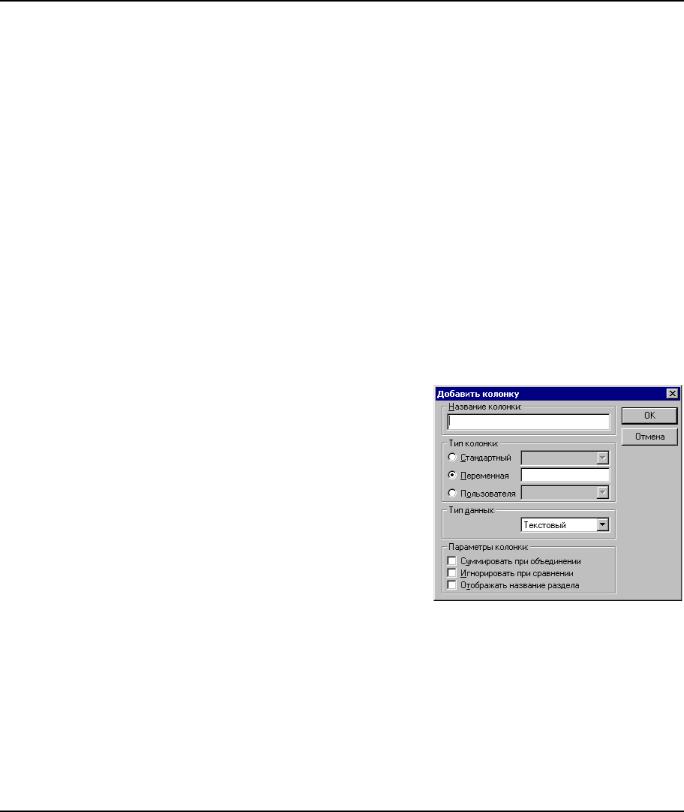
Спецификации
Для текущей колонки можно изменить только следующие параметры: “Суммировать при объединении”, “Игнорировать при сравнении”, “Отображать название раздела”.
При вставке в сборочный чертёж одного и того же фрагмента несколько раз его данные сравниваются и, поскольку они одинаковы, записываются в спецификации одной строкой (если установлен параметр “Объединять записи” на закладке “Спецификация”). В этом случае необходимо чтобы записи в колонке “Количество” суммировались. Эта задача решается с помощью следующих двух параметров.
Суммировать при объединении. При установке данного параметра числовые значения в случае объединения позиций будут суммироваться.
Игнорировать при сравнении. При установке данного параметра значения колонки при сравнении будут игнорироваться (то есть считаться одинаковыми). Если установлен параметр “Суммировать при объединении”, то данный параметр устанавливается автоматически.
Отображать название раздела. В той колонке, для которой установлен этот параметр, будет отображаться название раздела.
Изменить список колонок можно с помощью кнопок [Добавить…] и [Удалить…].
Для создания новой колонки используется кнопка [Добавить…]. Она вызывает окно диалога, где можно задать все параметры для создаваемой колонки.
Название колонки. В поле данного параметра вносится имя колонки.
Тип колонки. Определяет, какие данные фрагмента будут занесены в создаваемую колонку.
Стандартный. Стандартные данные для спецификации. Берутся из соответствующего раздела данных для спецификации фрагмента. Имя поля данных для спецификации выбирается из списка справа.
Имя колонки по умолчанию совпадает с именем выбранного поля, но при необходимости пользователь может задать произвольное имя колонки. Таблица спецификации может включать в себя две колонки, содержащие одно поле базы данных (например, можно получить колонку, содержащую массу одной детали, и колонку, содержащую суммарную массу деталей). Если в списке колонок есть запись с совпадающим именем поля, то система выдает предупреждение об ошибке.
Переменная. В создаваемую колонку будет выводиться значение переменой с фрагмента. Имя переменной указывается справа. По умолчанию именем колонки будет строка “Переменная 'имя переменной'”, но при необходимости пользователь может задать произвольное имя колонки. В колонке будут заполняться только ячейки, соответствующие фрагментам, в которых существует переменная с указанным именем. При несовпадении типов данных переменной и поля базы данных система автоматически выполняет преобразование типов данных.
Пользователя. При выборе данного параметра становится доступен список имен дополнительных полей спецификации. В списке отображены имена только тех полей, которые поставляются с системой дополнительно (файл “…\Program\BOM Custom Data.txt”). Имена полей, которые вы задали в данных фрагмента самостоятельно (см. параграф “Подготовка
551
